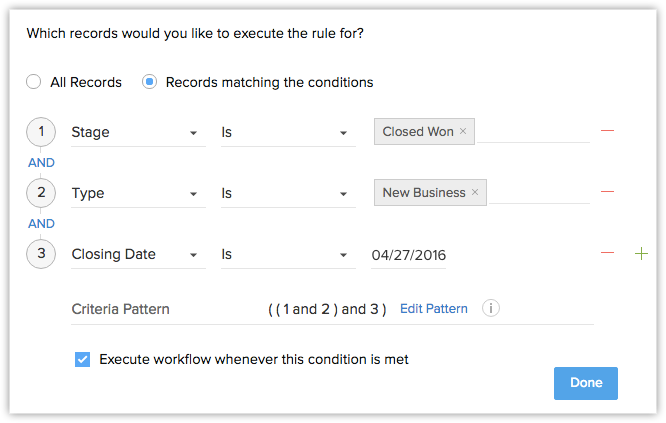Disponibilité
Autorisation requise
Les utilisateurs ayant l'autorisation Gérer les workflows dans leur profil peuvent accéder à cette fonctionnalité.
Liste des champs du Webhook
Nom du champ
|
Description
|
Limites et type de données |
Nom
|
Précisez le nom du webhook.
|
Alphanumérique (100)
|
Description
|
Ajoutez une description pour le webhook.
|
200 caractères
|
Method (Méthode)
|
Sélectionnez le type de méthode API - POST, GET, PUT et DELETE .
POST vous permet de saisir les valeurs dans les champs de l'application associée. GET vous permet de récupérer des informations à mettre à jour dans les champs d'un enregistrement dans Zoho CRM PUT met à jour la valeur existante dans l'application associée. DELETE supprime la valeur existante dans l'application associée. Remarque : par défaut, le système sélectionne la méthode POST. |
Liste déroulante |
|
URL à notifier
|
Spécifiez l'URL de l'API REST de l'application tierce.
|
300 caractères
|
|
Type d'autorisation
|
Sélectionnez le type d'autorisation souhaité - Général (inclut la clé API ou le jeton d'authentification) et Connexion (OAuth, clé API, etc.)
|
Case d'option
|
|
Connexion
|
Si l'option Connexion est sélectionnée, vous pouvez alors choisir la connexion appropriée dans la liste.
Remarque : l'option de connexion répertorie uniquement les connexions actives existantes. Choisissez une connexion existante ou créez-en une nouvelle. En savoir plus sur les connexions.
Si une nouvelle connexion est ajoutée, cliquez sur l'icône d'actualisation située près du champ Choisir une connexion pour afficher la nouvelle connexion ajoutée dans la liste déroulante.
|
Case d'option
|
Module
|
Choisissez l'un des modules Zoho CRM.
Modules pris en charge :
- Module CRM principal, comme les leads, les comptes, les contacts, les transactions, etc.
- Réunions et tâches
Remarque : vous ne pouvez pas configurer des webhooks pour les modules Journaux d'appels et Remarques.
|
Liste déroulante |
| En-tête |
Remarque : paramètres d'URL – Une URL se compose d'informations sur les déclencheurs entre Zoho CRM et d'autres applications. Les informations sur les déclencheurs dans l'URL d'un webhook sont généralement classées comme En-tête et Corps. Les paramètres ajoutés à la section d'en-tête comportent des données qui seront synchronisées avec l'en-tête d'une autre application. En plus des informations sur les déclencheurs, l'en-tête peut généralement porter des clés API/jetons d'authentification. Pour former les paramètres d'URL d'en-tête, choisissez Paramètres du module et/ou Paramètres personnalisés.
|
Limite d'en-tête : un webhook peut prendre en charge jusqu'à 10 paramètres d'URL d'en-tête. |
| Paramètres du module |
Spécifiez le nom du paramètre, le type de paramètre et la valeur du paramètre correspondant. Ajoutez plusieurs paramètres pour créer la chaîne. Ce format est dynamique et le système de CRM vous donne la possibilité de choisir les valeurs des champs dans la liste de sélection. Le type de paramètre inclut
Modules CRM principaux Utilisateurs Organisation |
–
|
|
Paramètres personnalisés
|
Spécifiez le nom du paramètre CRM et la valeur correspondante pour le webhook. Le nom et la valeur sont comme configurés. Étant donné que la valeur du paramètre personnalisé est statique, cette paire clé/valeur est principalement utilisée pour envoyer les jetons d'authentification, les jetons de sécurité, la clé API, etc.
|
|
|
Corps
|
La partie corps de l'URL contient des informations dans la chaîne d'URL concernant le déclencheur vers une autre application. Vous pouvez choisir d'utiliser Données de formulaire ou Brut à partir de la liste de sélection, pour configurer la partie du corps de l'URL. Données de formulaire : elles vous permettent de construire le corps de l'URL en joignant simplement le nom du paramètre, le type de paramètre ou la valeur du paramètre. Vous pouvez créer des données de formulaire de 3 façons : Paramètres du module, Paramètres personnalisés et Paramètres définis par l'utilisateur. Paramètres définis par l'utilisateur : spécifiez le nom du paramètre et la valeur du paramètre. Ce format est également dynamique, avec la possibilité de choisir le type de valeur à partir de l'option Insérer des champs de fusion en utilisant #. Données brutes : Outre la formation des paramètres, vous pouvez également écrire vos propres valeurs de données dans l'éditeur de texte si vous sélectionnez l'option Données brutes comme type de corps. Vous pouvez saisir des données dans l'un des formats suivants XML, JSON, HTML ou TEXT.Vous pouvez également utiliser la fonctionnalité de champs de fusion # pour indiquer la valeur d'un champ dans le script.
|
Limite des données brutes : Un webhook peut contenir jusqu'à 15 000 caractères dans l'éditeur de texte de données brutes.
|
Prévisualiser l'URL
|
L'URL d'aperçu affiche l'URL complète du webhook pour les méthodes GET et DELETE alors que pour les méthodes POST et PUT, seule l'URL configurée s'affiche.
Pour afficher un aperçu de l'URL, cliquez sur l'icône Actualiser en bas de l'éditeur de texte. Vous pouvez également copier l'URL.
|
Lecture seule |
Remarques :
- Si la méthode de demande sélectionnée est POST ou PUT, alors les types de configuration En-tête et Corps s'affichent.
- Si la méthode de demande sélectionnée est DELETE, alors l'en-tête et les données de formulaire de la configuration du corps s'affichent.
- Si la méthode de demande sélectionnée est GET, seul le corps du type de configuration au format Données de formulaire s'affiche.
Créer des webhooks
La création de Webhooks passe par les trois étapes suivantes :
- Créer un webhook.
- Associer un webhook à une règle de workflow.
- Tester l'intégration du webhook.
Pour créer un webhook
- Accédez à Configuration > Automatisation > Actions > Webhooks.
- Dans la page Webhooks , cliquez sur Configurer le webhook.
- Dans la page Nouveau webhook , indiquez tous les paramètres nécessaires.
- Cliquez sur Enregistrer.
Reconnaître les valeurs de champs de fusion non pris en charge
Parfois, vous pouvez remarquer que les valeurs de champ de fusion que vous avez utilisées dans l'éditeur Description de la valeur de votre webhook affichent maintenant ${Unsupported_Field}. Voici quelques-unes des raisons pour lesquelles cela se peut se produire.
Champ personnalisé supprimé
Le champ de fusion dont vous avez inséré la valeur a été supprimé. Si l'éditeur Description de la valeur de votre webhook contient toujours la valeur du champ de fusion d'un champ supprimé, cette valeur affichera ${Unsupported_Field}.
Champ de recherche personnalisé supprimé
Le champ de recherche personnalisé dont vous avez inséré la valeur a été supprimé. Si l'éditeur Description de la valeur de votre webhook contient toujours la valeur du champ de fusion d'un champ de recherche supprimé, cette valeur affichera ${Unsupported_Field}.
Champ non répertorié dans la liste des Champs de fusion disponibles
Si vous avez utilisé la valeur de champ de fusion d'un champ qui n'est pas dans la liste des champs de fusion disponibles pour le module sélectionné, elle affichera ${Unsupported_Field}.
Par exemple, si vous insérez la valeur de champ de fusion ${Leads.Lead Id} dans l'éditeur Description de la valeur du module Transactions, elle sera répertoriée en tant que champ de fusion non pris en charge.
Intégrations/Fonctions désactivées
Lorsqu'une fonction ou une intégration a été désactivée pour votre compte, les champs qui ont été créés dans le cadre de l'intégration ne seront pas non plus disponibles pour le compte après la désactivation. Si la valeur de champ de fusion d'un tel champ a été insérée dans l'éditeur Description de la valeur , elle affichera ${Unsupported_Field}. Cela s'applique aux fonctions/intégrations suivantes.
- Intégration de Google Ads : les champs Google Ads qui ne sont plus disponibles ne seront pas pris en charge.
- Suivi des visiteurs [Intégration de Zoho SalesIQ] : les champs Suivi des visiteurs qui ne sont plus disponibles ne seront pas pris en charge.
- Gestion des secteurs : Les champs qui ne sont plus disponibles ne seront pas pris en charge.
- Multidevise : les devises qui ont été désactivées ne seront pas prises en charge.
Pour associer un webhook à une règle de workflow
- Accédez à Configuration > Automatisation > Règles de workflow.
- Sur la page Règles de workflow , cliquez sur Créer une règle.
- Dans la page Créer une règle , spécifiez les paramètres de la règle de workflow.
- Sous Actions de workflow, sélectionnez Webhooks.
- Dans la fenêtre contextuelle Appeler un webhook, sélectionnez le webhook et cliquez sur Associer.
- Cliquez sur Enregistrer.
Pour tester l'intégration du webhook
- Ajoutez des données de test dans CRM en fonction de vos critères de règle de workflow.
- Dans votre application, vérifiez les données reçues de Zoho CRM via notification webhook.
- S'il y a une erreur ou une incohérence de données, modifiez vos paramètres de webhook dans Zoho CRM.
- Poursuivez ce test jusqu'à obtenir les données requises de Zoho CRM dans votre Application.
Remarques importantes
- Vous pouvez associer jusqu'à 6 webhooks (1 action instantanée et 5 actions programmées) par règle de workflow.
- Vous pouvez transférer des données pour un maximum de 10 champs CRM depuis Zoho CRM vers des applications tierces à l'aide d'un webhook.
- Vous ne pouvez pas extraire des données depuis d'autres applications vers Zoho CRM en utilisant des webhooks.
- Vous devez mettre à jour le ticket d'API régulièrement, en fonction des limites des applications tierces.
- Vous ne recevrez aucune notification par e-mail si l'intégration du Webhook a cessé de fonctionner en raison d'un problème quelconque dans une API tierce.
- Dans les webhooks, nous autorisons un maximum de 10 000 caractères pour le format défini par l'utilisateur, tout en utilisant la méthode POST.
- S'il y a une défaillance dans le processus, Webhook enverra d'abord une notification, puis le système Zoho CRM enverra une deuxième notification après 15 min. Par la suite, le système n'enverra plus de notifications Webhook pour ce déclenchement de workflow particulier.
- Si vous dépassez le nombre maximum par jour, le système n'enverra pas les notifications Webhook restantes aux applications tierces et informera l'Administrateur de l'échec.
- Dans le champ URL à notifier , si vous souhaitez spécifier un numéro de port, veuillez noter que seuls les numéros de port 80 ou 443 sont pris en charge.
- Zoho CRM offre la possibilité de sélectionner le format Date/Date Heure requis et Fuseau horaire pendant la configuration des paramètres Webhook.
- Limites pour les Webhooks :
- Édition Professionnelle – 50 000 appels/jour ou 100 appels/jour/utilisateur (selon la valeur la plus basse).
- Édition Entreprise – 500 000 appels/jour ou 500 appels/utilisateur/jour (selon la valeur la plus basse).
- Édition Ultime – 1 000 000 appels/jour ou 1 000 appels/jour/utilisateur (selon la valeur la plus basse).
Scénario métier 1
Calculer les commissions de ventes dans l'application Zoho Creator lors de la conclusion d'une Opportunité dans Zoho CRM.
Objectif
Les responsables commerciaux et l'équipe Paie peuvent utiliser l'application Sales Commission (Commissions de ventes) pour calculer la rémunération à verser aux commerciaux selon une formule pré-définie par votre organisation (par exemple, 2 % fixes du contrat conclu ou du montant de la vente). Cette application vous permet de réduire les saisies manuelles, de minimiser les erreurs et de gagner du temps lors du calcul des commissions pour vos commerciaux. De plus, les commerciaux peuvent suivre leurs commissions mensuelles dans un emplacement central.
Prérequis
- Compte dans l'application Zoho Creator
- Autorisation d'accéder à l'API Zoho
- Maîtrise de Zoho Creator
Procédure
- Créer l'application Sales Commission (Commissions de ventes) dans Zoho Creator (voir le tutoriel Zoho Creator sur la Création d'applications)
- Configurer un webhook dans Zoho CRM
- Mettre en place une règle de workflow
- Tester l'intégration de votre webhook
Étape 1 : Créer l'application Sales Commissions (Commissions de ventes) dans Zoho Creator
Dans Zoho Creator, créez l'application Sales Commission (Commission de ventes) avec les champs suivants :
- Sales Rep (Commerciaux)
- Deal Name (Nom de la transaction)
- Customer Name (Nom du client)
- Opportunity Amount (Montant de l'opportunité)
- Type of Business (Type d'entreprise) : Nouvelle entreprise ou Entreprise existante
- Date de clôture
- Sales Commission (Commission)
Pour créer une application dans Zoho Creator, consultez l'aide en ligne
Sélectionnez les champs suivants depuis le module Deal (Transaction) en configurant les paramètres définis par l'utilisateur :
- Deal Name (Nom de la transaction)
- Date de clôture
- Type
- Propriétaire de l'enregistrement
- Montant
Dans Webhook, spécifiez les informations suivantes :
URL à notifier :
- https://creator.zoho.com/api/xml/write - Méthode POST
Brut - Paramètres de type de corps (XML, texte, JSON ou HTML)
-
-
-
-
-
-
- ${Potentials.Potential Name}
-
-
- ${Potentials.Amount}
-
-
- ${Potentials.Closing Date}
-
-
- ${Accounts.Account Name}
-
-
- ${Potentials.Type}
-
-
- ${Potentials.Potential Owner}
-
-
-
-
-

Remarque
- Pour récupérer des données depuis d'autres applications vers Zoho Creator, vous devez spécifier le nom d'utilisateur et le type d'autorisation. Pour générer des informations concernant l'API Zoho, consultez l' aide en ligne
Étape 3 : Configurer une règle de workflow
Suivez ces étapes dans la page Workflow Rule (Règle de workflow) :
-
Paramétrez les critères de workflow sur :
- Type : Nouvelle entreprise
- Étape : Transaction conclue et clôturée.
- Cliquez sur Suivant.

- Sélectionnez « webhook » comme action instantanée.
- Dans la fenêtre contextuelle Appeler un webhook , sélectionnez le webhook requis dans la liste et cliquez sur Associer.
- Enregistrez la règle de workflow.
Associer un Webhook à une Règle de workflow
Étape 4 : Tester votre intégration
- Ajoutez une transaction test dans CRM en paramétrant les champs Type et Stage (Étape) sur New Business (Nouvelle entreprise) et Closed Won (Transaction conclue et clôturée), respectivement. Lors de la saisie des données de test, vérifiez que Amount (Montant), Closing Data (Données de clôture), Record Owner (Propriétaire de l'enregistrement), Account Name (Nom du compte) et Deal Name (Nom de la transaction) sont également saisis.
- Ouvrez votre application Sales Commission (Commission de ventes) dans Zoho Creator et vérifiez les données CRM.
Si vous n'avez reçu aucune donnée, modifiez la configuration du webhook et continuez les essais. Après un test réussi, supprimez les entrées de test et déployez cette intégration auprès de vos utilisateurs de CRM.
Scénario métier 2
Envoyer des alertes SMS aux clients et aux commerciaux.
Objectif
Le paiement d'un client est exigible aujourd'hui. Vous pouvez envoyer un SMS avec la date d'échéance du paiement, le nom du client et le montant du paiement à votre commercial en associant un webhook à une action programmée dans une règle de workflow.
Prérequis
- Compte dans le service de passerelle SMS
- Autorisation d'accéder aux règles de workflow
Procédure
- Créer un compte dans le service de passerelle SMS
- Configurer un webhook dans Zoho CRM
- Mettre en place une règle de workflow
- Tester l'intégration de votre webhook
Étape 1: Créer un compte dans le service de passerelle SMS
Dans votre service de passerelle SMS, créez un compte et trouvez ces informations pour configurer le webhook :
- Sales Rep (Commerciaux)
- Deal Name (Nom de la transaction)
- Customer Name (Nom du client)
- Opportunity Amount (Montant de l'opportunité)
- Type of Business (Type d'entreprise) : New Business (Nouvelle entreprise)
- Étape : Closed Won (Transaction conclue et clôturée)
- Payment Due Date (Date d'échéance du paiement) (champ personnalisé)
Actuellement, Zoho a établi un partenariat avec les fournisseurs de passerelle SMS suivants :
Vous pouvez acheter des crédits SMS et des informations sur les API aux fournisseurs ci-dessus.
Sélectionnez les champs suivants depuis le module Leads en configurant les paramètres définis par l'utilisateur :
- Nom de domaine de la passerelle SMS
- Nom d'utilisateur
- Jeton d'authentification
Dans un webhook, spécifiez les informations suivantes :
URL à notifier :
- http:///smsgateway/post - méthode POST
Paramètres définis par l'utilisateur (XML ou JSON)
- http://www.screen-magic.com/" xmlns="http://www.defns.com/">
- xxxx@xxxxx.com
- SMS-Provider
- XXXXXXX
- XXXXXXXXXXXXXXXXXXXXXXXXXXXXXXXXXXXXXX
- "${User.Mobile}">Hi ${User.Last Name}, Payment amount ${Potential.Amount} is due today from ${Account.Name}. Please contact ${Contact.Last Name} ASAP